Oculte a lista de aplicativos mais usados no menu Iniciar do Windows 10
Microsoft Windows 10 Herói / / November 10, 2020
Última atualização em

Remover permanentemente a lista de aplicativos mais usados do menu Iniciar é possível como parte das opções de privacidade do Windows 10. Veja como.
O menu Iniciar do Windows 10 contém muitos dados por padrão. Ou seja, a coluna superior esquerda, onde mostra os aplicativos usados recentemente e os aplicativos que você usa com frequência. Mas tudo isso pode levar a um menu Iniciar inchado. Se você acha que essa seção do menu Iniciar ocupa muito espaço, você está com sorte porque pode remover a lista de Aplicativos mais usados. Veja como.
Esta é a aparência da seção Mais usados no menu Iniciar do Windows 10: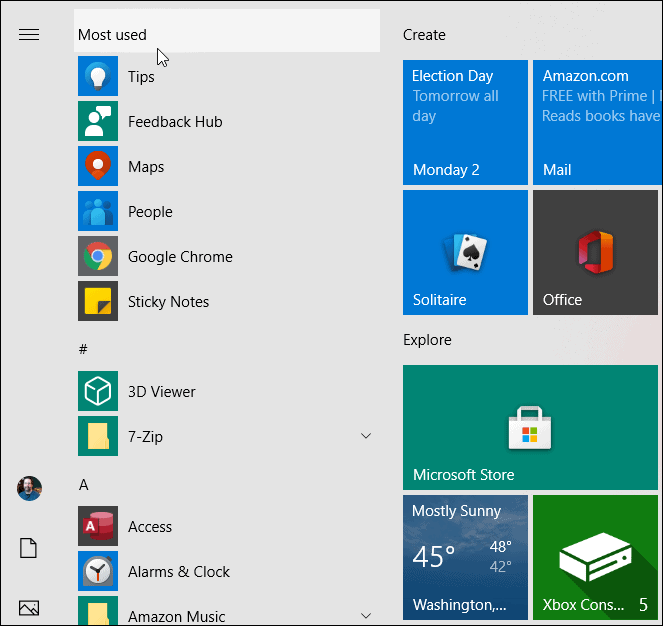
Ocultar os aplicativos mais usados do Windows 10 Iniciar
Para começar, a primeira coisa que você deseja fazer é abrir as Configurações. Você pode fazer isso no próprio menu Iniciar ou, se praticar kung fu de teclado, pressione o Tecla Windows + I combinação de teclado.
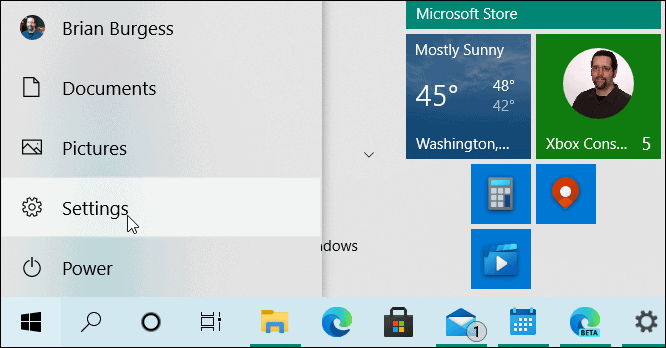
Quando o aplicativo Configurações abrir, selecione Personalização da lista.
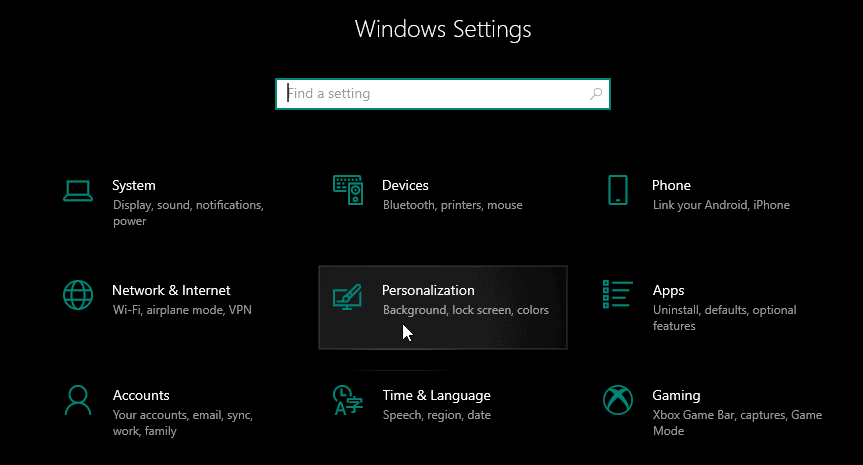
Em seguida, na seção Personalização do aplicativo Configurações, clique em Começar da lista à esquerda. Em seguida, desative a opção “Mostrar os aplicativos mais usados”.
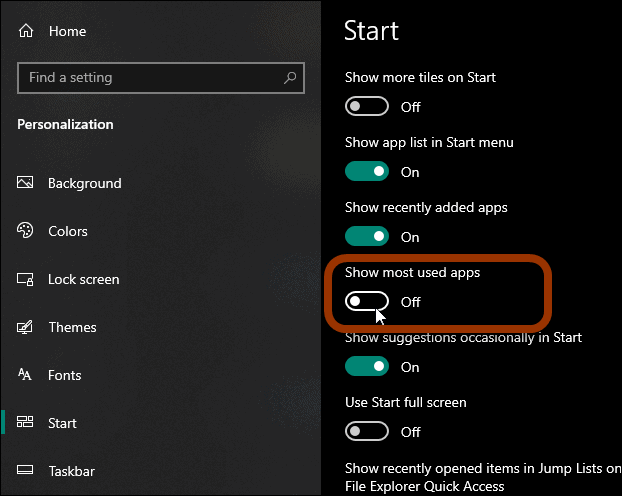
Isso é tudo que há para fazer. Agora, da próxima vez que você abrir o menu Iniciar, não haverá mais uma lista dos aplicativos mais usados no topo do menu.
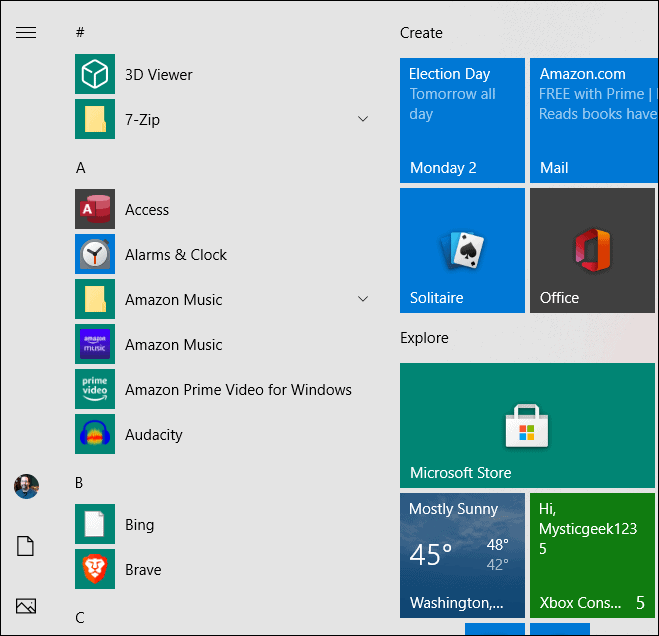
Também é importante observar que você pode desativar permanentemente a lista Mais usados no menu Iniciar como parte das opções de privacidade do Windows. Para desligá-lo, inicie o aplicativo Configurações e selecione Privacidade na lista.
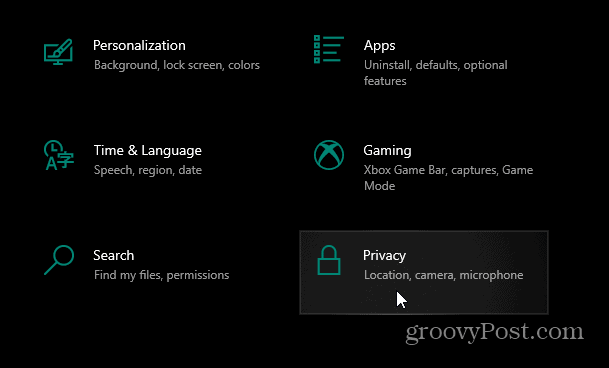
Em seguida, na lista Geral, desative o botão de alternância “Permitir que o Windows rastreie inicializações de aplicativos para melhorar o início e os resultados da pesquisa”. Em seguida, feche as configurações.
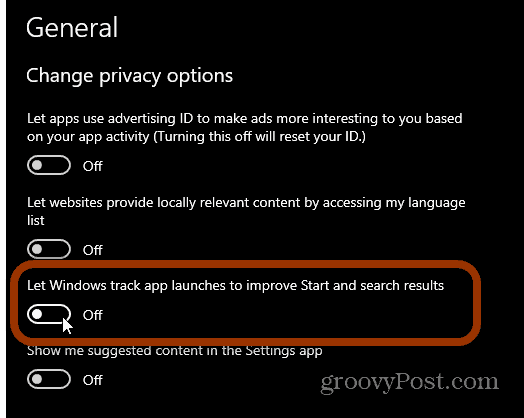
Com essa opção de privacidade desativada, se você fosse para Personalização> Iniciar - a opção “Mostrar aplicativos mais usados” já estaria desligada e também esmaecida.
Enquanto você está nisso, existem outras personalizações do menu Iniciar que você pode fazer como remover aplicativos adicionados recentemente ou verifique qualquer um dos seguintes artigos:
- Fixar sites favoritos no menu Iniciar
- Fixar listas de reprodução ou músicas no menu Iniciar
- Fixar configurações específicas no menu Iniciar
- Adicionar localizações de pastas ao menu Iniciar
- Desativar anúncios de aplicativos sugeridos
- Torne o menu Iniciar mais eficiente em termos de espaço
- Remover itens da lista de aplicativos mais usados
- Encontre aplicativos pela primeira letra da maneira mais fácil
O que é Capital Pessoal? Revisão de 2019, incluindo a forma como a usamos para administrar dinheiro
Quer você esteja começando a investir ou seja um operador experiente, o Personal Capital tem algo para todos. Aqui está uma olhada no ...



